
Cada semana, le proporcionamos paquetes de diseño Divi nuevos y gratuitos que puede usar para su próximo proyecto. Para uno de los paquetes de diseño, también compartimos un caso de uso que lo ayudará a llevar su sitio web al siguiente nivel.
Esta semana, como parte de nuestra iniciativa de diseño Divi en curso , le mostraremos cómo compartir contenido privado con clientes utilizando el paquete de diseño Life Coach gratuito de Divi y un complemento. De hecho, puede usar este método en cualquier sitio web que cree con WordPress. Pero para los entrenadores de vida, en particular, esta es una excelente manera de mantener a los usuarios involucrados en las sesiones de capacitación. Les permite acceder y descargar sesiones de video a través de su sitio web y facilita la comunicación entre usted y sus clientes. Concretamente, pasaremos por todos los siguientes pasos:
- Configuración del complemento Ultimate Member para membresías
- Incluir páginas de membresía en su sitio web
- Subir videos a Vimeo y crear una protección con contraseña para ellos
- Uso de la extensión de contenido privado del complemento Ultimate Member para compartir contenido privado con los usuarios individualmente. Esto incluye compartir una contraseña, un enlace al video de Vimeo y un botón de descarga que conducirá a una plataforma externa donde las personas pueden descargar su sesión de video.
¡Hagámoslo!
Instale y active el complemento gratuito Ultimate Member
Comenzaremos instalando el complemento gratuito Ultimate Member. Vaya a sus Complementos > Agregar nuevo > Busque el complemento de miembro definitivo > Haga clic en el botón ‘Instalar ahora’ . Después de hacerlo, asegúrese de activar el complemento de inmediato también.
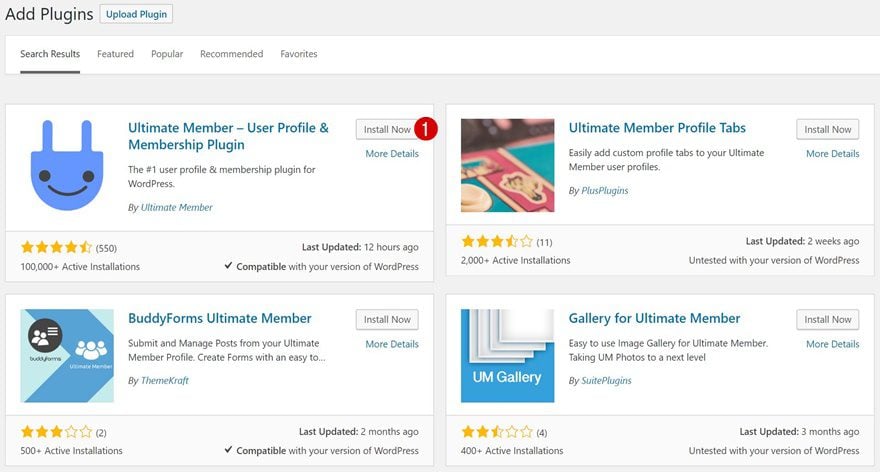
Compre, cargue y active la extensión de contenido privado
Para compartir información con los clientes de forma individual y privada, deberá comprar la extensión de contenido privado para el complemento Ultimate Member. Esta extensión agrega contenido privado a la página de perfil de un usuario. No hace falta decir que este contenido solo puede ser visto por el usuario en cuestión. Si está buscando una alternativa gratuita, podría valer la pena consultar el complemento WP Private Content Plus .
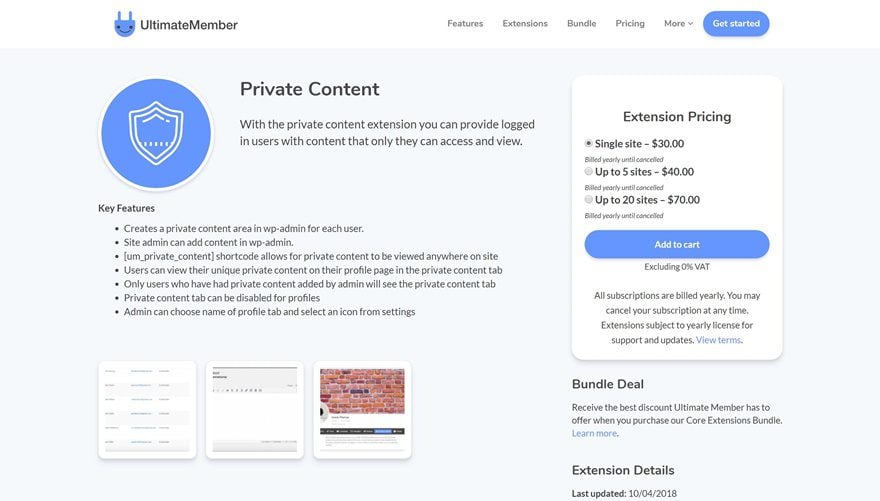
Una vez que haya instalado el complemento gratuito Ultimate Member, notará que se han agregado nuevas páginas a su sitio web. Estas páginas son esenciales para los usuarios que desean acceder a su cuenta en su sitio web. Sin embargo, no queremos sobrecargar nuestra barra de menú principal con páginas relacionadas con la membresía. Es por eso que primero agregaremos un elemento de menú ‘más’ y lo usaremos para agregar las páginas de membresía como elementos de submenú. Al agregar un enlace personalizado a su menú, deberá agregar una URL. Simplemente escriba un símbolo ‘#’.
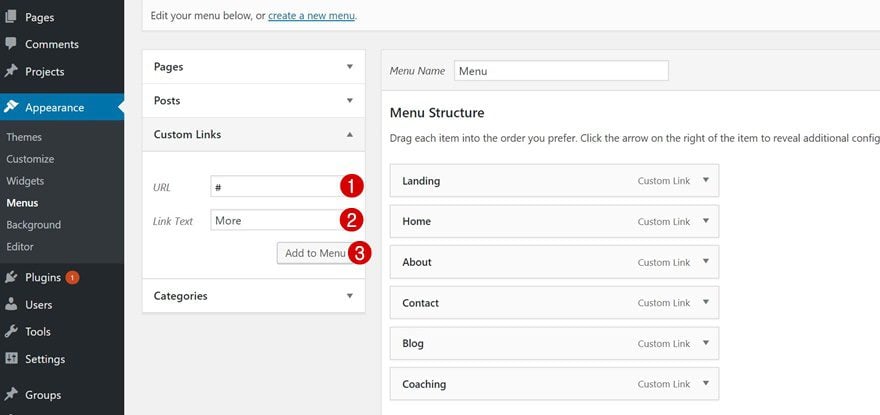
Una vez que haya agregado el elemento del menú, continúe y elimine el símbolo ‘#’ que ha agregado. Esto hará que no se pueda hacer clic en el elemento del menú.
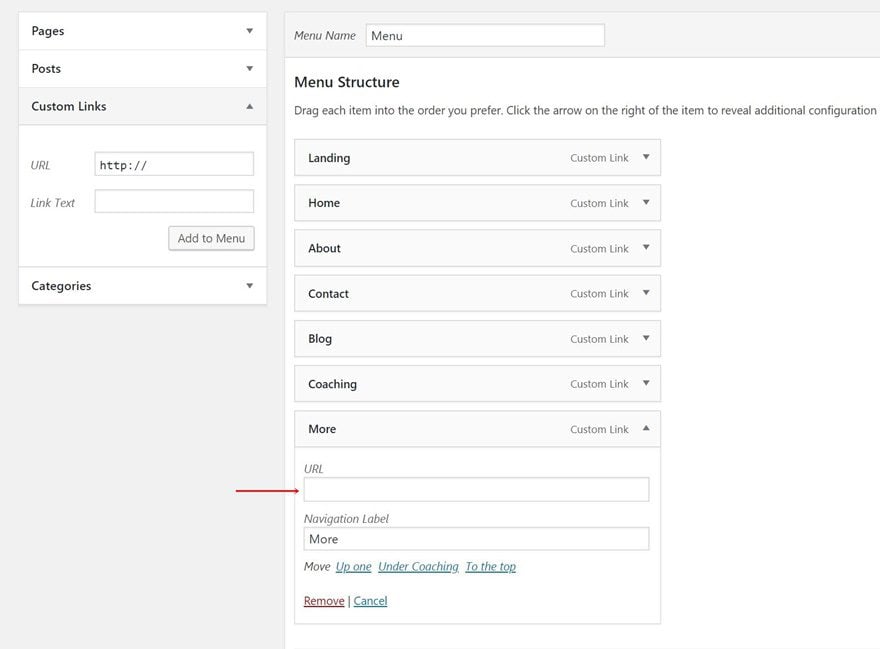
Continúe agregando todas las páginas de membresía como elementos de submenú a su elemento de menú ‘más’.
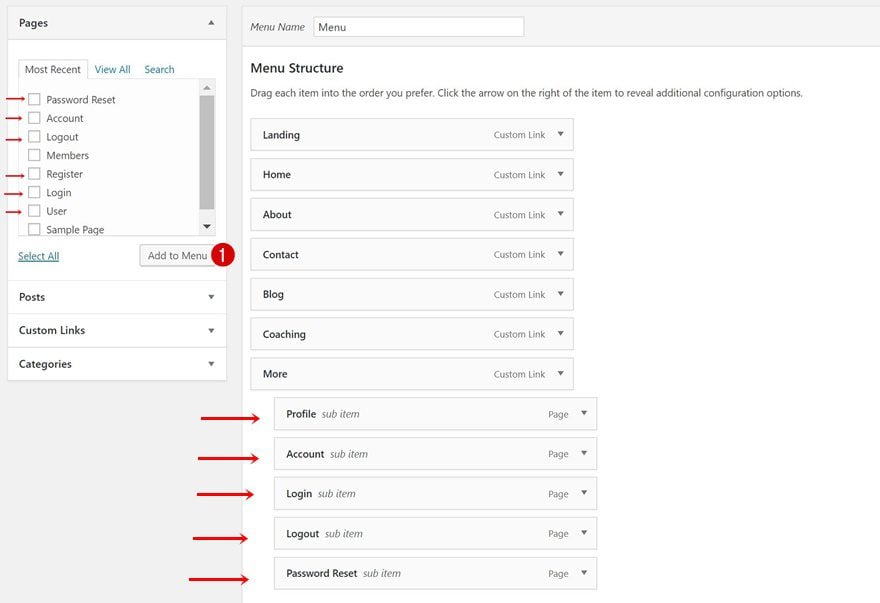
Parte 3: Sube videos a Vimeo con protección de contraseña
Subir un video a Vimeo
Ahora bien, para cada una de las sesiones de vídeo que quieras compartir con los clientes, te recomendamos utilizar Vimeo. Vimeo te permite usar protección con contraseña para los videos que subes. Lo primero que deberá hacer es cargar un video haciendo clic en el botón ‘Subir un video’ en el tablero de su cuenta de Vimeo.
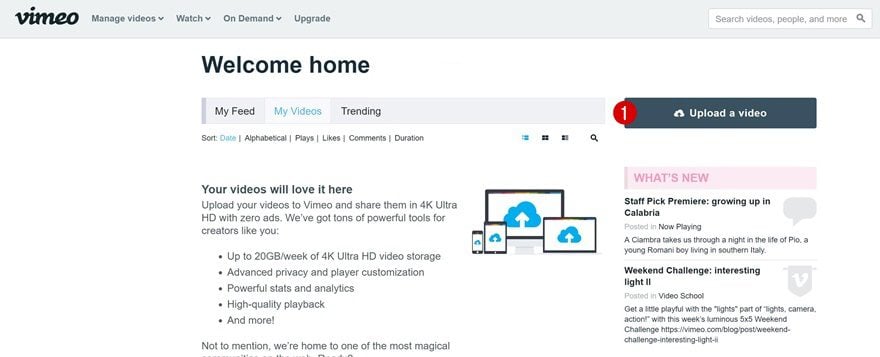
Elija protección con contraseña
Puede cargar archivos de video directamente desde su computadora o desde una nube de su elección.
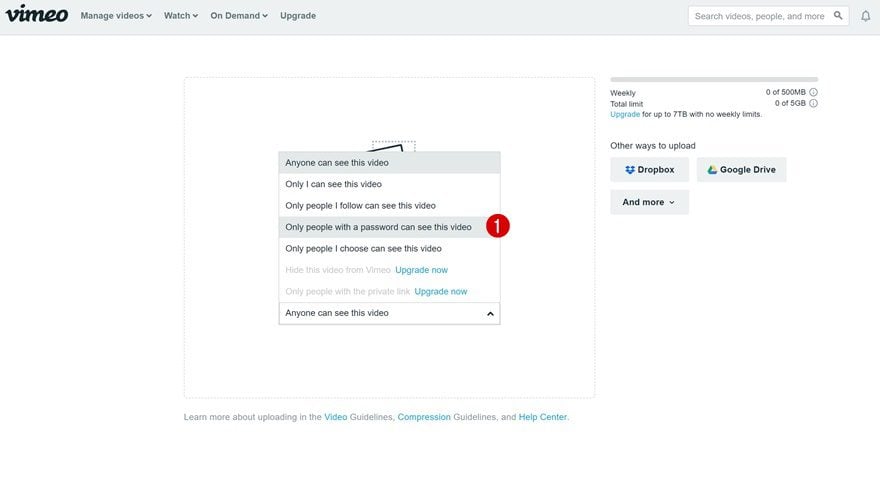
Elija la contraseña y agregue los detalles del video
Una vez que cargue un video, agregue los detalles del video y elija una contraseña que compartirá con su cliente.
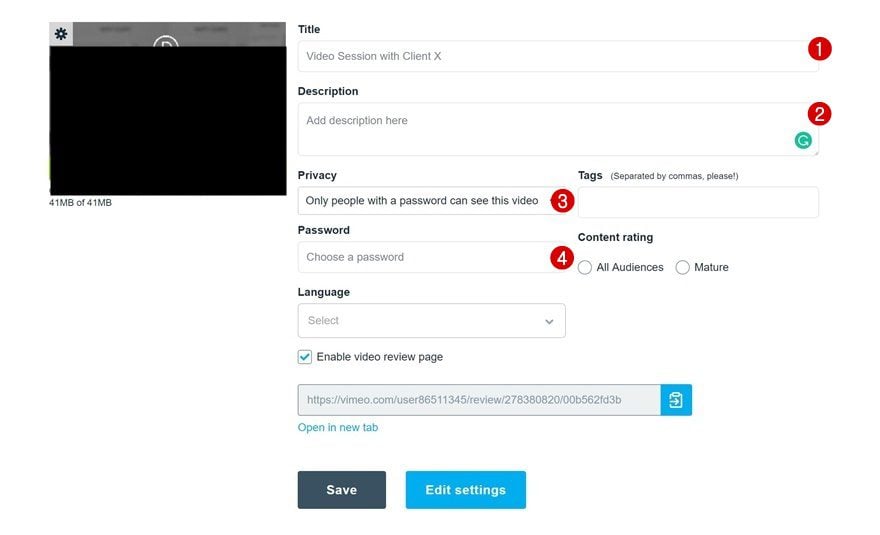
Copie el enlace del video y guárdelo en algún lugar
Lo último que tendrás que hacer es copiar el enlace de tu video junto con la contraseña que hayas elegido. Más adelante en esta publicación, necesitaremos estos dos detalles.
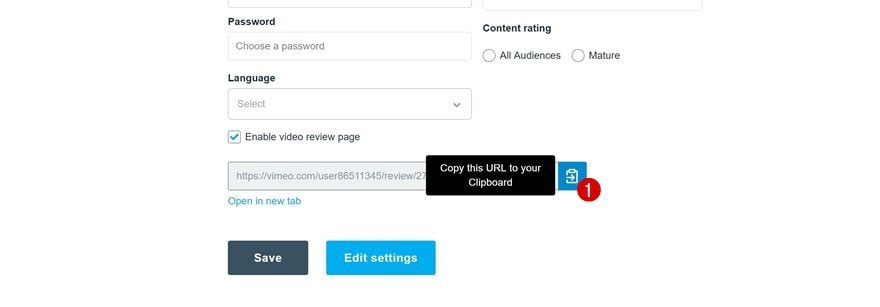
Parte 4: Cargue videos a la nube de su elección para descargarlos
Opciones de nube vinculadas a Vimeo
En el contenido privado que compartiremos con los usuarios, vamos a incluir dos botones. Uno para ver el video en línea y otro para descargar el video. Por supuesto, no vamos a subir estos videos a nuestro sitio web de WordPress, sino que usaremos una nube en línea en su lugar. Dropbox, Google Drive y One Drive son excelentes soluciones que le brindan algo de almacenamiento gratuito para comenzar. También puede cargar videos directamente desde estas nubes a su cuenta de Vimeo.
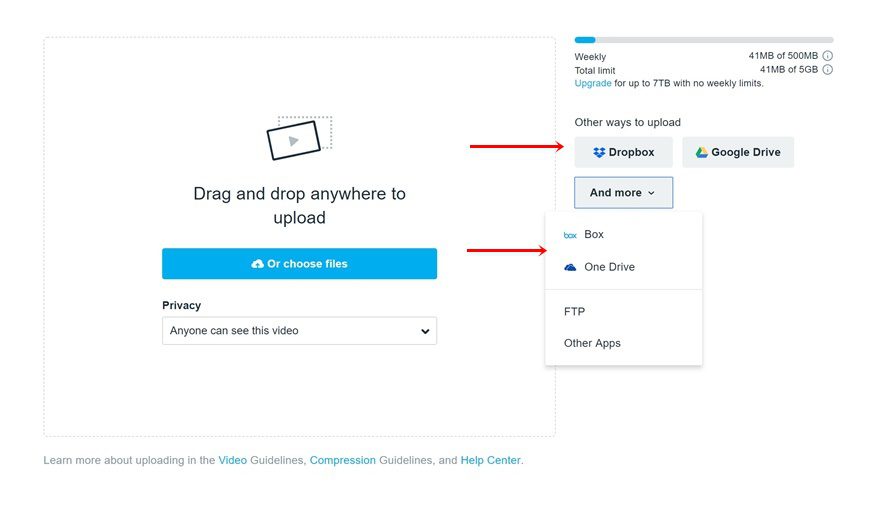
Copie el enlace de descarga de video y guárdelo en algún lugar
Cualquiera que sea la opción de nube que elija, una vez que cargue su video, guarde el enlace. Tendrás que repetir este paso para cada uno de los clientes que tengas.
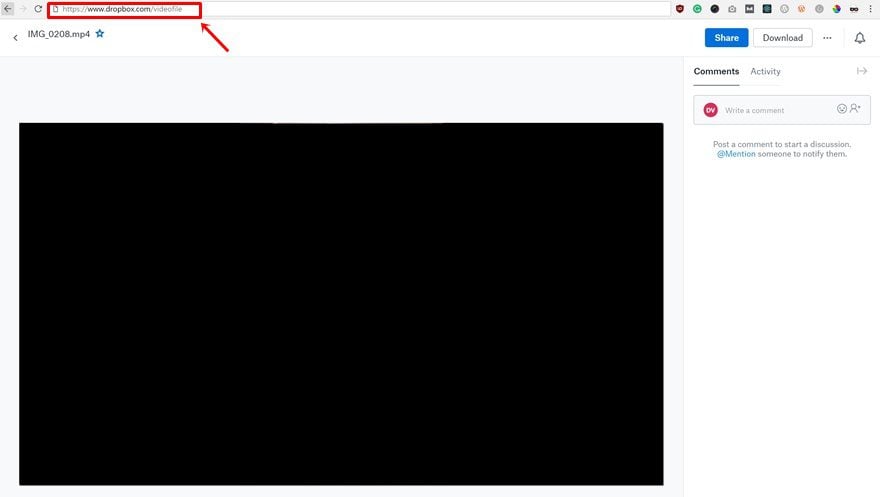
Parte 5: Crear contenido privado para usuarios
Abrir la página de contenido privado del usuario
Ahora que tenemos un enlace de visualización y descarga al alcance, podemos comenzar a agregar el contenido privado. Deberá agregar contenido privado a cada uno de sus usuarios individualmente. El contenido que compartas solo será visible para ese usuario en particular. Pueden acceder a él después de iniciar sesión e ir a la página de perfil. Para compartir contenido privado con un usuario, vaya a Usuarios > Todos los usuarios > Seleccione ‘Contenido privado’.

Agregar contenido privado
Recomiendo usar una plantilla si vas a repetir este paso para cada uno de tus clientes. A continuación, he creado una plantilla de muestra en la que simplemente puede reemplazar la contraseña y agregar un reloj en línea y un enlace de descarga entre las cotizaciones de href.
|
01
02
03
04
05
06
07
08
09
10
11
|
Hi Client X,<br>Do you want to rewatch our latest video session or download it? You sure can. You can find two buttons below, one of them allows you to watch the video online, the other one leads you to the download link.<br><br>Your video is password protected. Only people with the link and the password can watch the video online. Make sure you keep your password a secret.<br><br>Password: Password123<br><br><a class="button-private-content button-private-content-button1" href="#">WATCH ONLINE</a><br><br><a class="button-private-content button-private-content-button2" href="#">DOWNLOAD</a> |
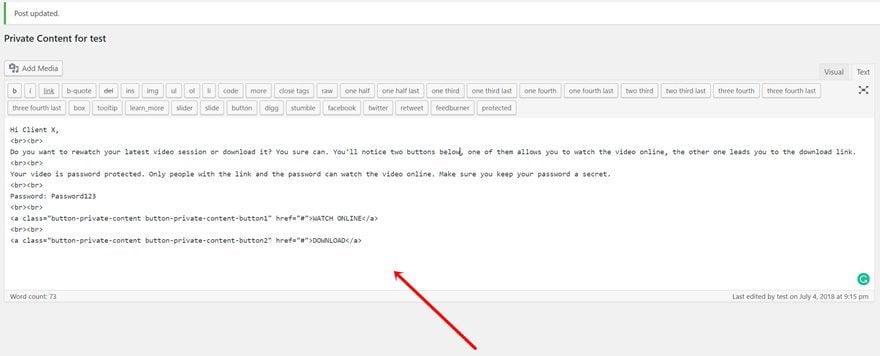
Por último, pero no menos importante, necesitaremos diseñar nuestros botones. Si está utilizando la plantilla anterior, puede agregar el siguiente código CSS personalizado a su sitio web yendo a Divi> Opciones de tema> Desplácese hacia abajo hasta el cuadro CSS personalizado> Agregar las siguientes líneas de código CSS:
|
01
02
03
04
05
06
07
08
09
10
11
12
13
14
15
dieciséis
17
18
|
.button-private-content {border: none;color: white;padding: 15px 32px;text-align: center;text-decoration: none;display: inline-block;font-size: 16px;border-radius: 25px;}.button-private-content-button1 {background-color: #ffb356;}.button-private-content-button2 {background-color: #44627c;} |
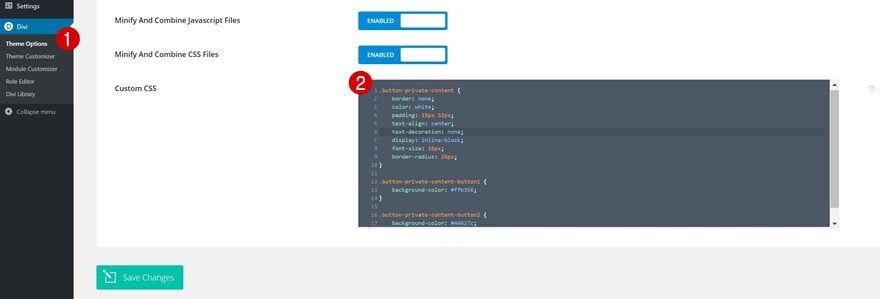
Resultado
Una vez que los usuarios vayan a su página de perfil, verán una pestaña llamada ‘Contenido privado’ donde pueden ver todo el contenido privado. Como puede notar, hay dos botones incluidos. Uno de ellos llevará al enlace de Vimeo y el otro al enlace de descarga.
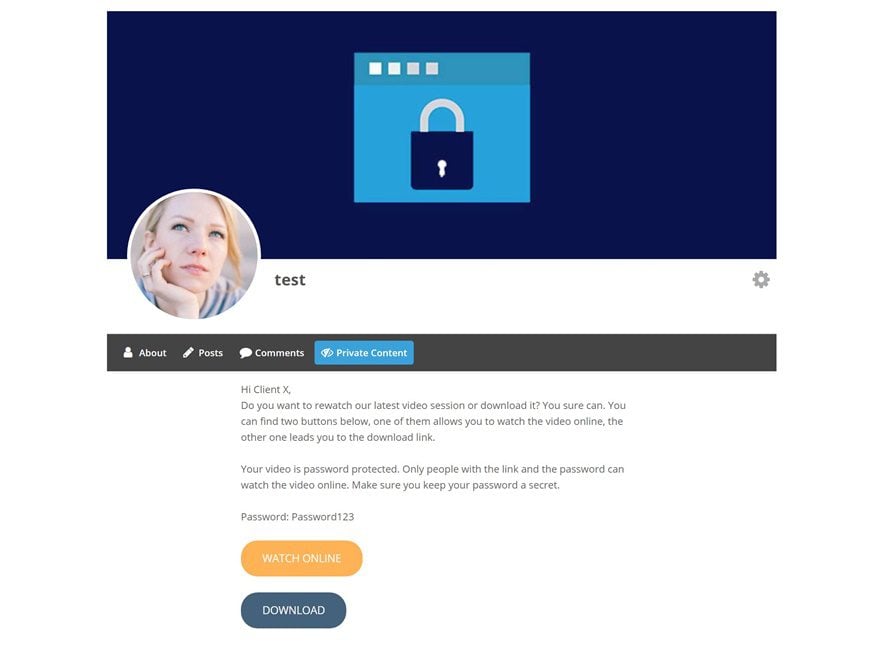
Pensamientos finales
En esta publicación de blog de caso de uso, le mostramos cómo compartir contenido privado con clientes utilizando el paquete de diseño Life Coach de Divi, el complemento Ultimate Member y la extensión de contenido privado. Administrar clientes en su sitio web puede conducir a una mejor comunicación y una mayor satisfacción del cliente. Los clientes pueden acceder y descargar sesiones de video a través de su sitio web sin tener que enviar correos electrónicos de un lado a otro. Si tiene alguna pregunta o sugerencia, ¡asegúrese de dejar un comentario en la sección de comentarios a continuación!
Imagen destacada de Dinosoft Labs / shutterstock.com